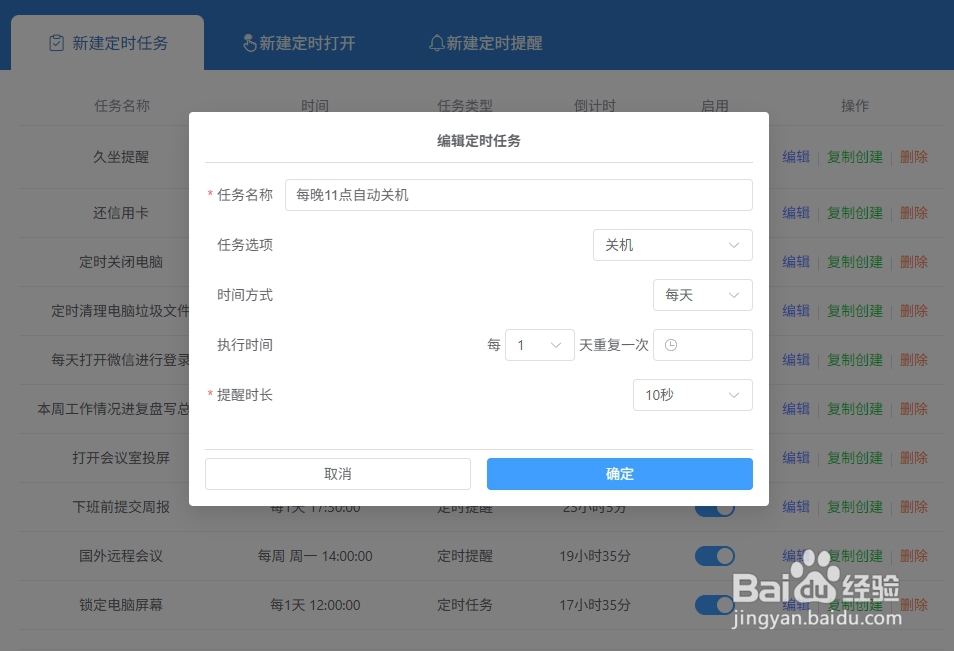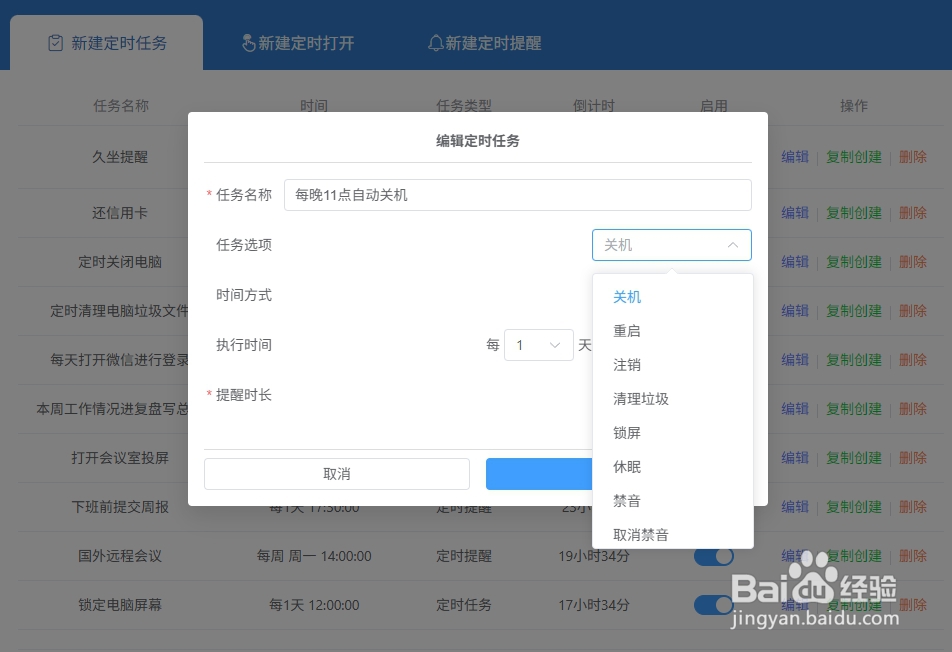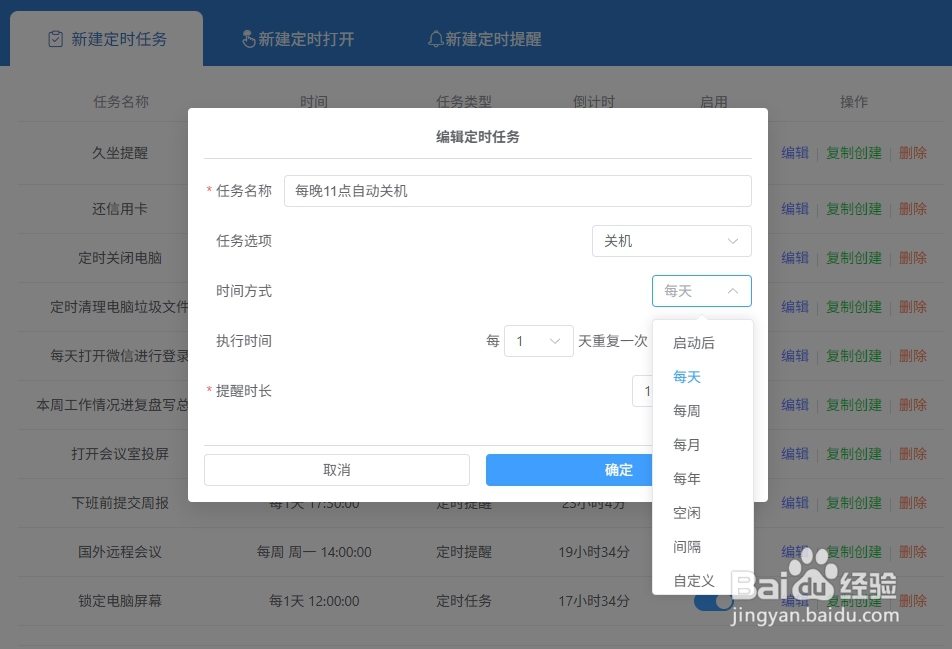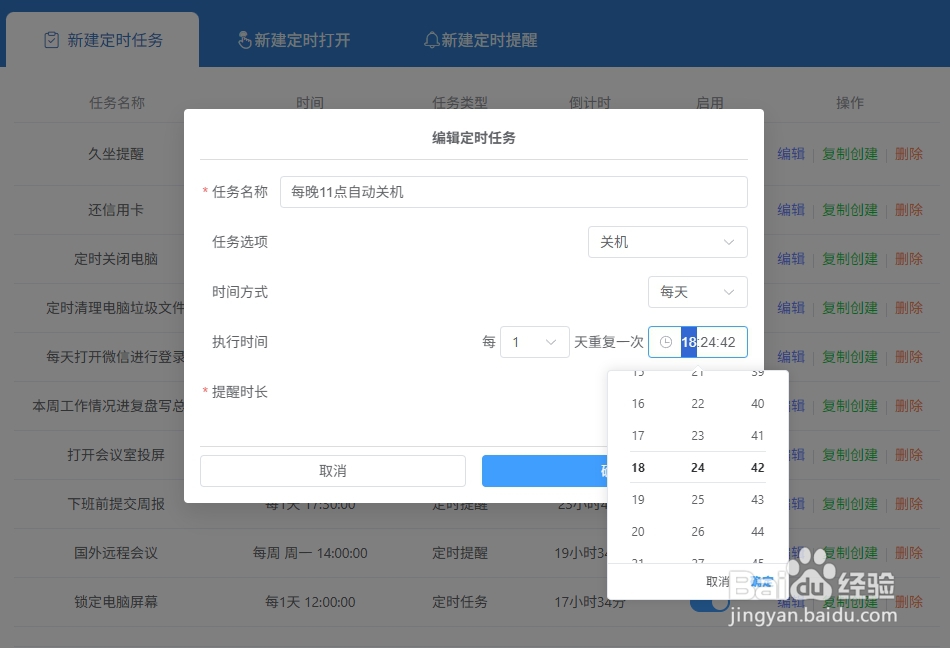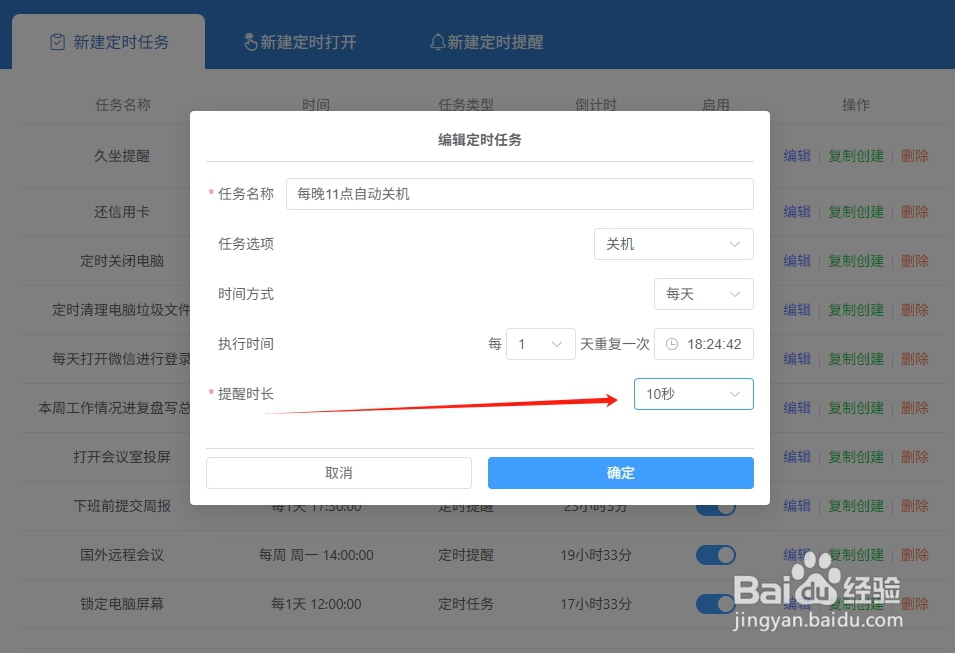电脑定时关机怎么设置
1、点击顶部菜单栏【任务】→【新建任务】,或直接点击工具栏的“+”图标。
2、在“任务名称”输入框填写易识别的名称,如“每晚11点自动关机”。⚠️ 建议命名与功能相关,方便后期管理。
3、在“任务类型”下拉菜单中,选择【执行系统操作】→【关机】。
4、设置时间方式,时间方式:选择触葛激握颟发模式单次执行:仅当天生效每天循环:适合固定作息每周循环:指定星期几生效倒计时:从当前时间开始倒计时关机示例:选择“每天循环”,设置每日固定时间关机。
5、根据上一步选择的时间方式填写具体时间:单次:设置年月日+时分每天:输入具体小时和分钟钱砀渝测(如23:00)倒计时:填写“XX小时后XX分钟”
6、勾选“任务执行前提醒”,输入提前提醒的时间(如10分钟)。开启后,关机前会弹出倒计时窗口,可手动取消或立即执行。适合临时需要取消关机的场景!
7、检查所有设置无误后,点击【确定】保存任务,返回主界面,在任务列表中可看到刚创建的任务,确保状态为“已启用”。
声明:本网站引用、摘录或转载内容仅供网站访问者交流或参考,不代表本站立场,如存在版权或非法内容,请联系站长删除,联系邮箱:site.kefu@qq.com。
阅读量:45
阅读量:75
阅读量:62
阅读量:59
阅读量:86